Win10添加了网络打印机不能打印怎么办?三种方法解决! |
您所在的位置:网站首页 › 共享本地网络连接失败 › Win10添加了网络打印机不能打印怎么办?三种方法解决! |
Win10添加了网络打印机不能打印怎么办?三种方法解决!
|
当前位置:系统之家 > 系统教程 > Win10添加了网络打印机不能打印
Win10添加了网络打印机不能打印怎么办?三种方法解决!
时间:2023-08-17 10:28:36 作者:娜娜 来源:系统之家 1. 扫描二维码随时看资讯 2. 请使用手机浏览器访问: https://m.xitongzhijia.net/xtjc/20230817/293611.html 手机查看 评论 反馈  网盘下载
Win10 64位Office办公版(高效办公) V2023
网盘下载
Win10 64位Office办公版(高效办公) V2023
大小:5.15 GB类别:Windows 10系统 当我们遇到了Win10添加了网络打印机不能打印的情况时,有可能是网络连接问题、驱动程序问题、打印机设置问题、防火墙或安全软件阻止打印、打印队列问题等原因导致的,以下小编精心整理了三种解决方法,我们来看看吧。 方法一: 1. 按【Win + S】组合键,打开搜索,搜索框,输入【设备管理器】,然后点击系统给出的最佳匹配【设备管理器控制面板】; 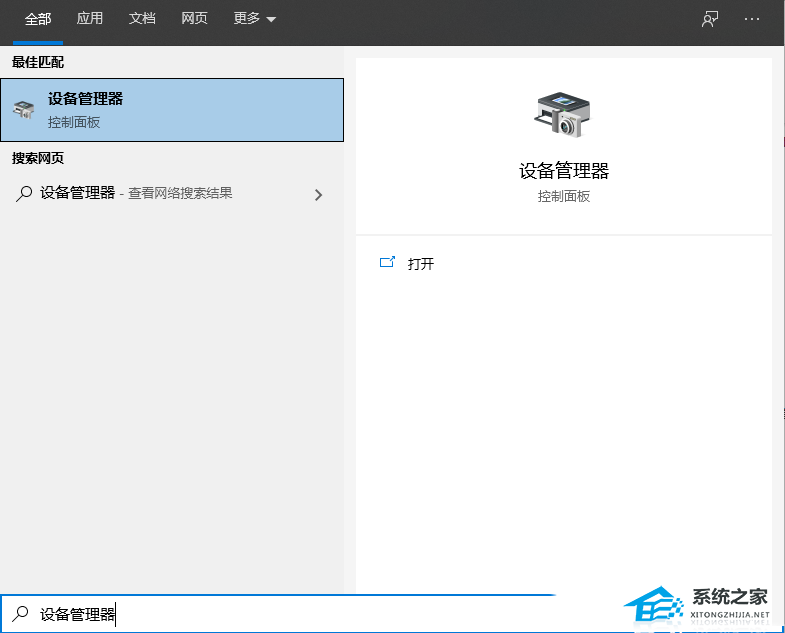
2. 设备管理器窗口中,找到并点击展开【打印队列】,查看是否有问号或叹号的设备未安装,如果有,可以通过打印机官网下载对应型号,以及对应的系统版本的驱动程序进行安装,确保打印机驱动正常安装; 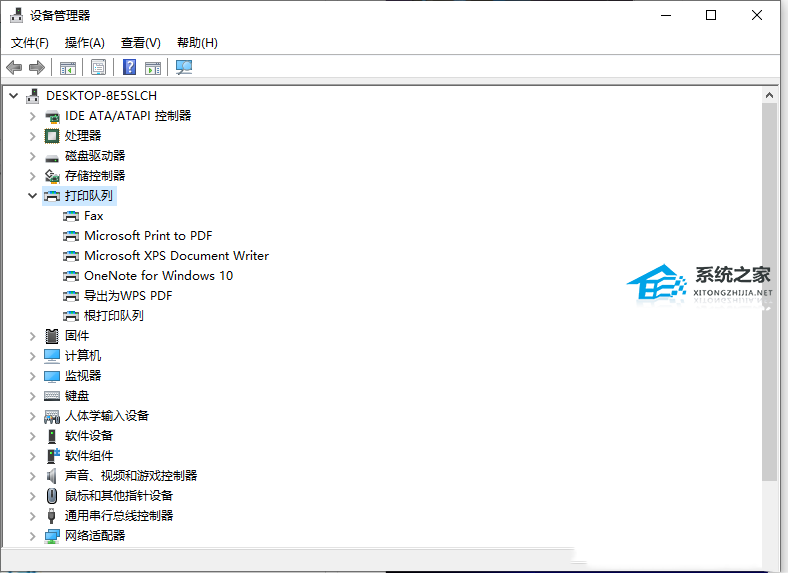
当然,也可以使用第三方的驱动工具【驱动总裁】,对有问题的打印机驱动,卸载重新安装或更新。 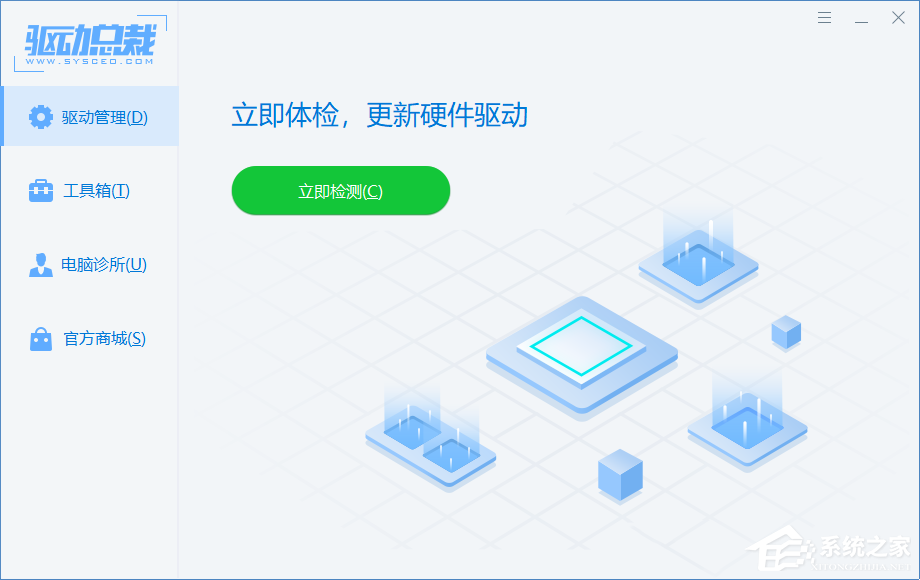
3. 如果驱动没问题,可以打开运行(Win+R),并输入【services.msc】命令,确定或回车,快速打开【服务】; 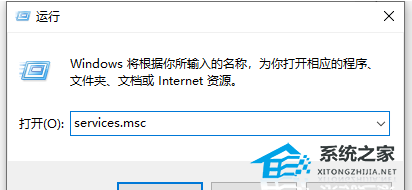
4. 服务窗口中,找到【Print Spooler】服务,点击【右键】,在打开的菜单项中,选择【启动(s)】,启动打印服务; 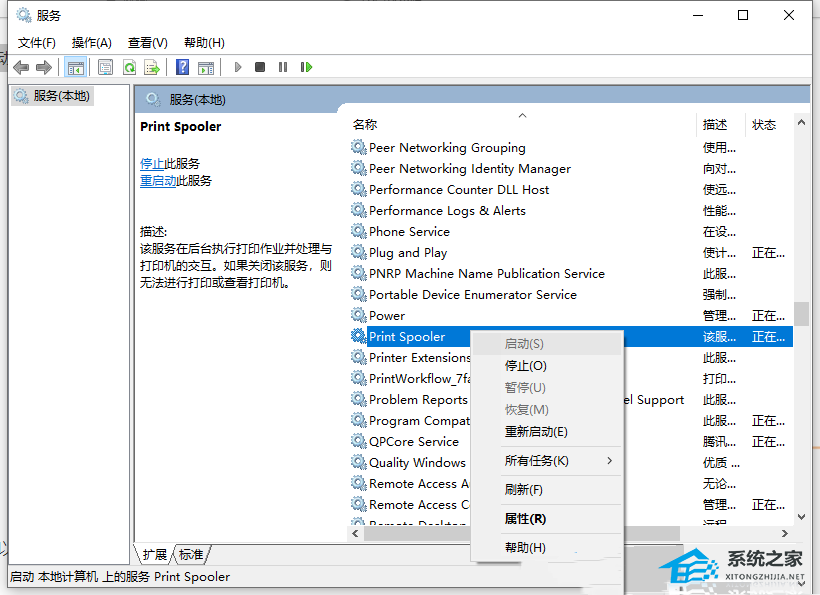
5. 也可以双击打开【Print Spooler】服务,把打印机的启动类型更改为【自动】,应用并确定。 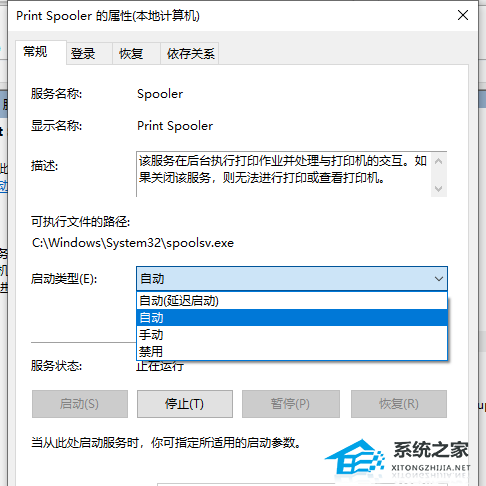
方法二: 1. 电脑端点击任务栏的隐藏图标,双击【打印机图标】; 注:仅在下发打印或复印任务后才会出现此图标 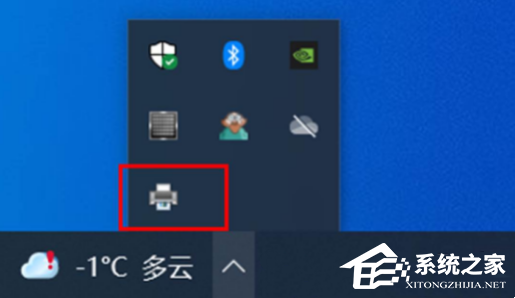
2. 【右键】单击需要取消的任务,点击【取消】,在弹出框选择【是】,即可取消此任务; 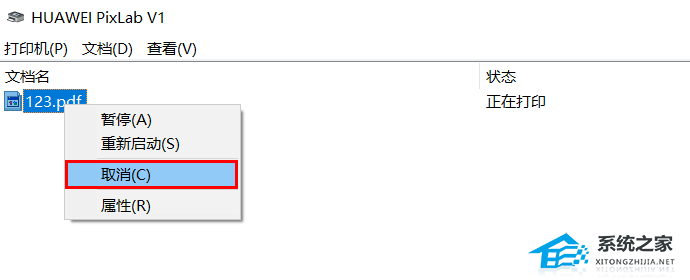
3. 如需取消所有打印任务:【右键】点击窗口空白处,选择【取消所有文档】,然后在弹出的弹框中选择【是】,即可取消所有打印任务。 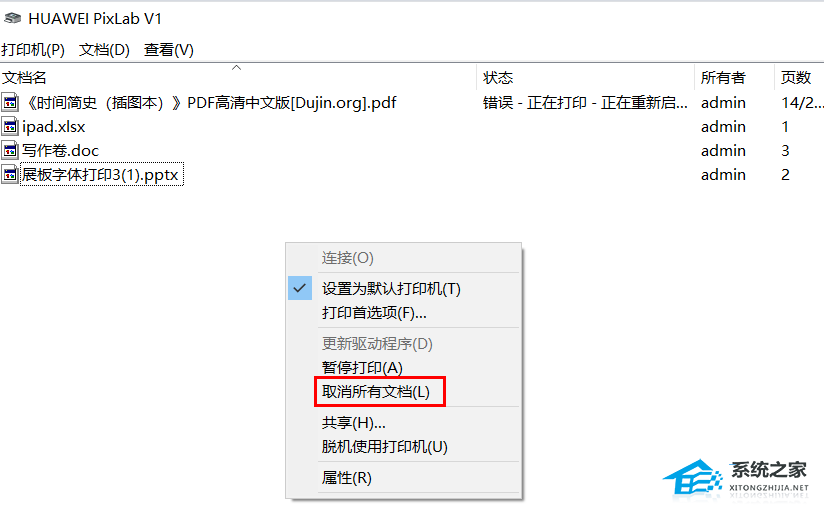
方法三: 1. 首先,点击左下角【开始】,然后在Windows系统中打开【控制面板】; 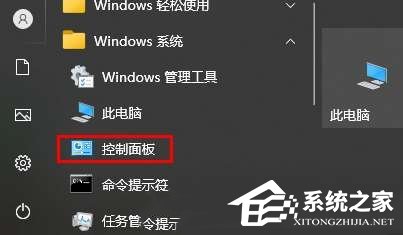
2. 点击里面的硬件和设备中的【设备和打印机】; 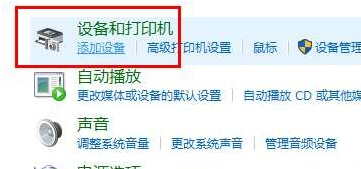
3. 【右击】你的打印机,选择【查看现在正在打印什么】; 
4. 最后,选择【取消所有文档】就好了。 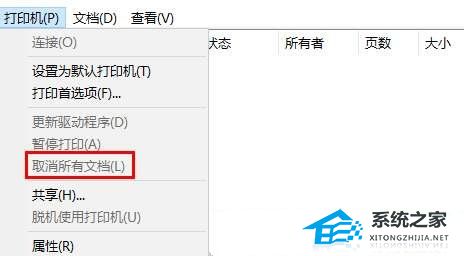
以上就是系统之家小编为你带来的关于“Win10添加了网络打印机不能打印怎么办?三种方法解决”的全部内容了,希望可以解决你的问题,感谢您的阅读,更多精彩内容请关注系统之家官网。 标签 打印机修复华为电脑C盘太满了,如何清理?【亲测有效!】 下一篇 > 华为Windows Hello指纹设置不了怎么办?【已解决】 相关教程 打印机状态暂停怎么处理-打印机状态暂停的解... 如何查看打印机的IP地址-查看打印机IP地址的... 打印机驱动怎么卸载删除-卸载打印机驱动干净... 打印机错误状态怎么解除-解决打印机无法打印... 连接共享打印机需要用户名和密码怎么办-共享... Win10电脑安装打印机错误提示“Print Spooler... 怎么修复惠普hp打印机错误代码0x00759c98 Win11打印机共享设置方法操作步骤教学 Win11 23H2更新后打印机不联机的三种解决方法 由于打印机的设置有问题无法打印怎么解决?
Win10打印机共享0x0000709怎么解决?打印机操作无法完成错误0x0000709解决方法 
Win10 ltsc是什么版本?Win10 Ltsc版和普通版有什么区别? 
机械革命如何进入bios?机械革命进入bios的操作方法 
0xc0000225是什么原因?怎么解决? 发表评论共0条  没有更多评论了
没有更多评论了
评论就这些咯,让大家也知道你的独特见解 立即评论以上留言仅代表用户个人观点,不代表系统之家立场 |
【本文地址】